Как прикрепить человека к записи в контакте
Как отметить человека на стене ВКонтакте?
В ВК есть одна замечательная штука — вы можете отметить пользователя на стене своей страницы или даже в какой-нибудь группе, при этом пользователь получит уведомление об упоминании (если он является вашим другом). Сделать это очень просто.
Для того, чтобы упомянуть человека, нужно сделать вот что. Для начала выбираете объект (пользователя, которого вы сейчас отметите), а также место — например, стену своей страницы.
Теперь приступаем к активным действиям. Вводим знак * или @. Система скажет нам, чтобы мы ввели имя друга или название сообщества.
Добавляем id нужного пользователя или название сообщества. Помните, что добавить нужно только id (например, /id1) безо всяких прочих ссылок. Когда появится имя пользователя, нажмите на него (выделено стрелкой).
Вот что у нас получилось:
Теперь пишем сообщение. Обратите внимание, что его можно написать как до показанной конструкции, так и после — зависит это только от вашего желания.
Теперь отправляем сообщение и видим следующее:
Правда, Павел Дуров это сообщение не получит, потому что уведомления могут получать только ваши друзья (пользователи, которых вы добавили в друзья). Само уведомление у вашего друга выглядит следующим образом:
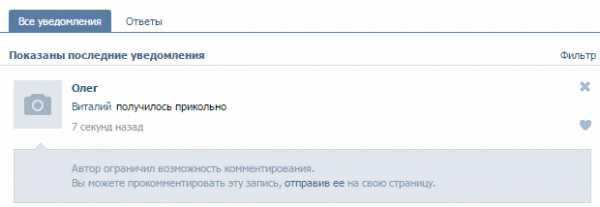
Вот таким нехитрым способом вы сможете отметить человека на стене.
Как в «Контакте» отметить человека на записи: инструкция
September 5, 2015
Итак, сегодня нам с вами предстоит узнать, как в «Контакте» отметить человека на записи. Это простое действие имеет несколько вариантов решения. Плюс ко всему, оно является очень полезным, особенно если использовать его с другими приемами относительно постов. К примеру, с прикреплением записей на стенах. Давайте же как можно скорее приступим с вами к изучению поставленного вопроса.
Зачем нужно
Перед тем как отметить человека в «Контакте», стоит разобраться, зачем нам вообще необходимо это делать. Ведь кто-то считает данную возможность бесполезной. Но это совсем не так.
Как правило, в постах принято отмечать людей для того, чтобы поделиться какой-нибудь новостью с другими пользователями относительно «прикрепленной» личности. Очень часто данный прием используется для поздравлений, а также оповещений о мошенничестве или при рекламировании каких-либо услуг. В общем, очень полезная возможность.
Довольно часто эта функция используется еще и в разнообразных пабликах. В частности, в тех, где публикуют новости о добросовестных работодателях и мошенниках. Очень интересное применение. Теперь, когда нам известна цель «привязки» личности к сообщению, давайте попытаемся разобраться, как в «Контакте» отметить человека на записи.
Сбор информации
Первое, что только может от нас потребоваться, — это получить необходимую информацию о пользователе социальной сети. Тут есть один очень важный момент — если личность не зарегистрирована в «ВКонтакте», то и отметить ее на посте будет просто невозможно. Почему?
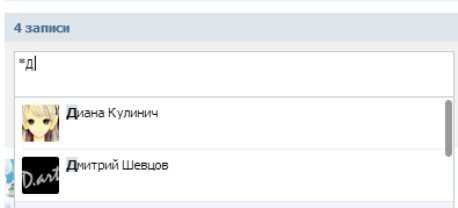
Все дело в том, что у каждой зарегистрированной страницы имеется свой так называемый ID, который будет использоваться при привязке. Он написан в адресной строке. А вот у незарегистрированных пользователей ID в «ВКонтакте» нет.
Каким образом можно заполучить данный номер у уже имеющегося в социальной сети человека? Для этого достаточно просто перейти в его профиль и посмотреть на адресную строку браузера. Там будет написан адрес, а потом IDxxxxx, где xxxxx — это соответствующий номер страницы. Он-то нам и нужен. Выделите его и скопируйте в буфер обмена. Теперь можно думать дальше, как в «Контакте» отметить человека на записи.
Форма заполнения
Теперь дело остается за малым — придумать пост, а затем написать его текст. И в нужное место вставить специальную форму, которая нужна для привязки страницы человека к посту. Что это за функция такая? Давайте познакомимся с ней.
Если вы задумались, как в «Контакте» отметить человека на записи, то вам достаточно просто располагать ID его профиля. После написания поста в необходимое место вставьте следующую форму: [адрес профиля/выводимое слово]. Адрес здесь — это не что иное, как ID человека. А слово — это фраза или выражение, которое будет перенаправлять пользователей на его страницу.
Остается теперь просто сохранить все изменения и посмотреть на результат. Кстати говоря, вместо ID также можно использовать короткий адрес анкеты «ВКонтакте». Именно им сейчас пользуется большинство.
Для друзей
Есть и еще один очень простой подход, который поможет ответить на вопрос о том, как в «Контакте» отметить человека на записи. Дело все в том, что если данная личность существует в вашем списке друзей, то можно не пользоваться никакими формами и ID. Все получится в несколько раз проще.
Перед написанием поста нажмите на «звездочку» на клавиатуре. После этого у вас появится список друзей. Выберите там друга и кликните по надписи. Далее напишите слово или фразу, которая будет отображаться в посте в качестве перенаправления. Вот и все.
Остается дело за малым — через пробел начать писать сообщение. Теперь отправьте его и посмотрите на результат. Вот и все. Вам известно, как в «Контакте» отметить друзей на записи в несколько кликов. Как видите, это не так уж и сложно, как может показаться на первый взгляд.
Чарли Гард умер за неделю до своего первого дня рождения Чарли Гард, неизлечимо больной младенец, о котором говорит весь мир, умер 28 июля, за неделю до своего первого дня рождения.
Непростительные ошибки в фильмах, которых вы, вероятно, никогда не замечали Наверное, найдется очень мало людей, которые бы не любили смотреть фильмы. Однако даже в лучшем кино встречаются ошибки, которые могут заметить зрител.
Наперекор всем стереотипам: девушка с редким генетическим расстройством покоряет мир моды Эту девушку зовут Мелани Гайдос, и она ворвалась в мир моды стремительно, эпатируя, воодушевляя и разрушая глупые стереотипы.
15 симптомов рака, которые женщины чаще всего игнорируют Многие признаки рака похожи на симптомы других заболеваний или состояний, поэтому их часто игнорируют. Обращайте внимание на свое тело. Если вы замети.
Как выглядеть моложе: лучшие стрижки для тех, кому за 30, 40, 50, 60 Девушки в 20 лет не волнуются о форме и длине прически. Кажется, молодость создана для экспериментов над внешностью и дерзких локонов. Однако уже посл.
Наши предки спали не так, как мы. Что мы делаем неправильно? В это трудно поверить, но ученые и многие историки склоняются к мнению, что современный человек спит совсем не так, как его древние предки. Изначально.
Как сделать ссылку на человека вконтакте

Привет! Часто возникает необходимость упомянуть конкретного человека в записи на стене ( микроблоге ) аккаунта или сообщества вконтакте. Для этого необходимо сделать ссылку на человека.
Делается это очень просто. Нам потребуется вот такая конструкция:
[idпользователя|Имя_человека]
или
@idпользователя(ИМЯ_ЧЕЛОВЕКА)
Где ID пользователя — это его идендификатор вконтакте, который может быть как ID + цифры, так и просто состоять из латинских букв. Посмотреть его можно в адресной строке браузера при переходе на страничку пользователя.
ID вконтакте
Как только вы узнали АЙДИ пользователя, самое время сделать ссылку на него. Для этого переходим в окно отправки публичного сообщения на стене, где написано «что у вас нового» или в группе где есть надпись «написать сообщение».
Должна получиться такая конструкция без кавычек:
Пост со ссылкой ВК
Пост со ссылкой ВК в другом формате
В итоге результат получится одинаковым. Вот так будет выглядеть ссылка в сообщении —
 Размещенная ссылка в сообщении вконтакте
Размещенная ссылка в сообщении вконтакте
Таким вот нехитрым образом происходит размещение ссылок вконтакте. Будут вопросы — задавайте в комментариях.
Статья из категории. Вконтакте
Источники: http://vkhelpnik.com/kak-upomyanut-polzovatelya-na-stene-v-vk/, http://fb.ru/article/203290/kak-v-kontakte-otmetit-cheloveka-na-zapisi-instruktsiya, http://smmis.ru/вконтакте/как-сделать-ссылку-на-человека-вконта/
vkontakteblog.ru
Как прикрепить ссылку «ВКонтакте» в виде текста?
Итак, сегодня мы поговорим с вами о том, как прикрепить ссылку «ВКонтакте» в виде текста. На самом деле сделать это довольно легко. Главное знать, куда нажимать и что печатать. Давайте же посмотрим, как делать ссылки «ВКонтакте».
Зачем?
Но перед тем как начать разбираться с нашим вопросом, стоит обсудить довольно важный момент. А именно: для чего нам необходимо делать ссылки текстом? Может быть, и без них можно обойтись?
На самом деле если вы хотите рассказать кому-нибудь из друзей или общества о группе или человеке, а также поздравить товарища, данный объект не будет лишним. То есть он поможет вам не только разнообразить пост, но еще и укажет конкретное место (или человека), описанное в сообщении.
Довольно часто данный объект используется для размещения объявлений, а также отзывов. Наткнулись на мошенника? Тогда формируете сообщение, вставляете в него ссылку на профиль злоумышленника — и все знают, кто плохой. Очень удобно. Так что давайте посмотрим, как делать ссылки «ВКонтакте».
Собираем данные
Итак, начнем добывать необходимые нам данные. На самом деле здесь потребуются всего лишь 2 объекта. Первый — это ваше придуманное сообщение. Его мы будем публиковать, например, у себя на стенке. А вот второй объект — это ID-номер нашего товарища или группы. Тех, что мы будем переделывать в текст.
Для того чтобы ответить на вопрос, как прикрепить ссылку «ВКонтакте», авторизуйтесь в социальной сети, а затем перейдите в профиль вашего друга, которого, к примеру, вы хотите поздравить. Посмотрите на адресную строчку в браузере. Там будет написано что-то вроде: vk.com/idxxxxxxx. Здесь xxxxxxx — это не что иное, как необходимый нам номер.
Правда, иногда вместо него вы можете увидеть какие-то латинские буквы. Не стоит пугаться, что теперь вы не сможете разобраться, как прикрепить ссылку «ВКонтакте». Дело все в том, что данную запись можно использоваться в качестве ID. Это так называемый короткий адрес. Скопируйте его в буфер обмена, а затем давайте приступать к делу.
Основа
Начнем мы с вами с того, что попробуем разобраться, каков будет формат нашей специальной комбинации, используемой для вставления ссылок в пост в виде текста. На самом деле когда у вас уже есть ID-номер, то ничего трудного в поставленной задаче не будет. Главное — понимать, что и как записывать.
Что же, если вы думаете, как прикрепить ссылку «ВКонтакте» в виде текста, то нам придется воспользоваться следующим типом записи: *[адрес страницы | комментарий пользователя]. Сейчас мы более подробно рассмотрим с вами, что значит каждый элемент.
Адрес страницы, как нетрудно догадаться, — это и есть раздобытый нами ID пользователя. При всем при этом стоит учитывать, что его следует записывать вместе с латинскими буквами «i» и «d». Комментарий — это тот текст, который отображается вместо вставленной ссылки. Как правило, это слово или имя. Давайте же теперь посмотрим на наглядном примере, каким образом должен выглядеть пост, содержащий в себе текстовую ссылочку. Посмотрим, как поставить ссылку «ВКонтакте» в виде текста в посте.
Пример
Начнем с вами с того, что узнаем ID друга-пользователя. Его мы поздравим с днем рождения. Что же, переходим в профиль товарища, после чего смотрим в адресную строчку браузера. Видим там что-то вроде: vk.com/idxxxxx или vk.com/sssssss, где xxxxxxx — это необходимый нам номер, а sssssss — короткий адрес на латинице. Копируем то, что идет после слэша в буфер, и начинаем писать пост. Предположим, что он будет иметь следующий вид: «С днем рождения, Маша». Имя девушки будет ссылкой.
В действительности, чтобы получить желаемый результат, у нас должно быть написано: «С днем рождения, *idxxxxxxx (или *sssssss) (Маша)». Теперь, если отправить пост на опубликование, то вы заметите, как имя пользователя в нем станет показывать профиль девушки при наведении на него курсора. Вот и все. Теперь вы знаете, как прикрепить ссылку «ВКонтакте» в виде текстового сообщения. Ничего сложного.
fb.ru
Урок 10. Стена — важный инструмент работы группы. Часть 2: практическая основная // Посредник ТаоБао и Алибаба
- На открытой стене могут писать сообщения и оставлять комментарии все участники сообщества.
- На ограниченной стене можно писать только от имени группы, комментировать записи могут все участники.
- На закрытой стене можно писать только от имени группы, комментарии отключены.
Рассмотрим, как будут выглядеть публикации на стене в сообществе, оставленные разными его участниками.
Начнем с самого простого варианта: закрытой группы.
После нажатия кнопки «Отправить» запись появится на стене в самом верху:
Рядом с кнопкой «Отправить» вы видите чек-бокс «подпись». Если установить там галочку, то под публикацией будут указаны имя и фамилия из вашего аккаунта (из которого вы в данный момент работаете):
Для нас эта функция не очень актуальна, т.к. обычно она используется в больших пабликах, в которых много независимых друг от друга администраторов, отвечающих за разные вопросы.
Поскольку стена группы закрытая, под этой записью нельзя оставить комментарий. Если посетитель группы нажмет кнопку «Ответить», то ответ появится не в группе, а на стене на его собственной личной странице.
Теперь рассмотрим, что изменится, если мы установим ограниченный доступ к стене в группе.
Само поле для ввода текста выглядит точно так же. Действие чек-бокса «подпись» абсолютно аналогично предыдущему рассмотренному случаю. Но когда мы опубликуем сообщение, то увидим, что вместо кнопки «Ответить» теперь присутствует кнопка «Комментировать»:
Нажав кнопку «Комментировать», любой пользователь сайта vk.com может оставить ответ на вашу запись прямо в группе:
Если вы хотите добавить ответ к уже опубликованному кем-то комментарию, то установите галочку в пункте «от сообщества»:
Тогда всем будет очевидно, что этот комментарий добавил администратор, т.к. в качестве имени пользователя будет использовано название группы:

Как мы видим, ограниченная стена отличается от закрытой только тем, что любой пользователь имеет возможность комментировать публикации.
Что же будет, если мы установим открытый доступ к стене группы?
Установив открытый доступ к стене группы, мы сразу можем увидеть, что у нас появился новый чек-бокс: «от имени группы».
В нем нужно установить галочку, если мы хотим оставить публикацию, сделанную от имени группы, т.е. имеющую такой же вид, как и публикация в закрытой или ограниченной группе. После установки этой галочки у нас появляется возможность добавить подпись:
Функционал такой публикации полностью аналогичен функционалу в ограниченной группе:
Если же мы не ставим галочку напротив пункта «от имени группы», то публикация делается от имени вашего аккаунта (из которого вы в данный момент работаете).
Важное отличие публикаций, сделанных от личного аккаунта и от имени группы: в новостной ленте подписчиков отображаются записи, сделанные ТОЛЬКО от имени группы. О том, что такое новостная лента, мы писали в уроке 9.
Аналогичным образом оставлять записи на открытой стене может любой пользователь сайта vk.com. Этим часто пользуются спамеры, которые публикуют свои рекламные сообщения во всех группах без разбору (на наше счастье, они также не отобразятся в новостной ленте подписчиков группы).
Поэтому мы рекомендуем устанавливать ограниченный доступ к стене, чтобы право на оставление публикаций было только у администраторов сообщества:
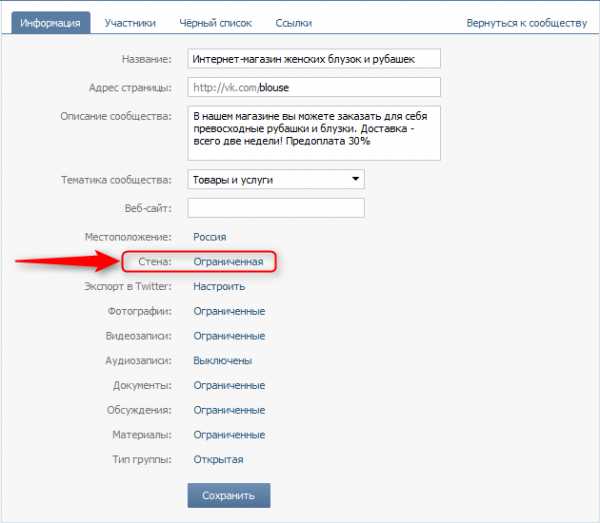
Это поможет вам избежать лишнего спама. А для обратной связи клиентов вполне будет достаточно обсуждений, личных сообщений или возможности оставлять комментарии под фотографиями с товарами (кстати, напомним, что обсуждения и фотографии также необходимо чистить от спама, чему мы еще уделим внимание в одном из будущих уроков).
Редактирование и удаление сообщений на стене
Существует два способа редактирования и удаления сообщений. Первый очень прост: подведите указатель мышки к сообщению, с которым необходимо произвести манипуляции. В правом верхнем углу появятся соответствующие кнопки:
Аналогичным образом редактируются или удаляются комментарии.
Второй способ тоже очень элементарен: щелкните один раз мышкой по тексту сообщения, которое необходимо удалить или отредактировать. У вас откроется новое окно, в котором есть все необходимые инструменты:
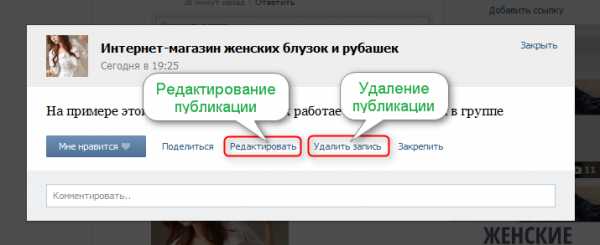
Если вы случайно удалили не ту публикацию, то пока вы не обновили страницу, вы можете восстановить ее, нажав на кнопку «Восстановить»:
Прикрепление картинок, видео, документов к сообщениям на стене
К публикациям на стене, а также к комментариям к ним, вы можете прикреплять фотографии, видеозаписи и документы (подробнее об этих инструментах мы уже рассказывали в уроке 7 и уроке 8).
Для этого при создании записи подведите указатель мышки к кнопке «Прикрепить». У вас откроется выпадающее меню, в котором вам нужно выбрать необходимый пункт:
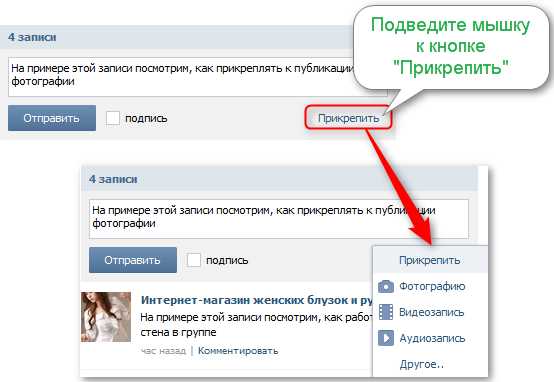
Подведя указатель мыши к пункту «Другое…», вы увидите расширенный список инструментов (о тех из них, которые пригодятся вам в работе, мы обязательно расскажем подробно позже):
Чтобы прикрепить таким способом фотографию, она должна быть сохранена в альбоме в группе, в альбоме на вашей личной странице или просто на вашем компьютере.
Нажав на кнопку добавления фотографии, первым делом вы увидите все фотографии, которые загружены на вашу личную страницу. Чтобы перейти к фотографиям группы, нажмите на соответствующую кнопку:

Если вы выбираете фотографии из альбомов, то просто щелкайте по ним мышкой (вы можете прикрепить одну или несколько картинок), после чего нажмите кнопку «Прикрепить» внизу страницы:

Сайт vk.com автоматически распределит фотографии по собственному алгоритму:
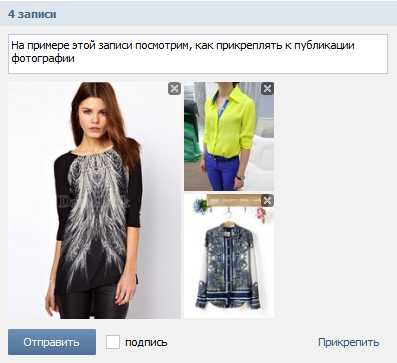
Вы можете поменять порядок прикрепленных фотографий, просто перетаскивая их мышкой (аналогично тому, как вы меняете порядок фотографий в альбомах, см. урок 7).
Нажимаем кнопку «Отправить» и смотрим на результат:

Порядок прикрепления видеозаписей и документов к публикации аналогичен описанному только что порядку прикрепления фотографий.
Правда, есть два несущественных отличия:
— вы не можете быстро сохранить видео на сайт vk.com в процессе прикрепления к сообщению, поэтому добавляемое видео уже должно быть заранее загружено на вашу личную страницу или в группу (как загружать видео, было подробно рассказано в уроке 8).
— в отличие от фотографий, вы не можете добавить за раз к сообщению несколько видео или документов (но к одной записи можно прикрепить несколько: просто вы нажимаете кнопку «Прикрепить» столько раз, сколько видео или документов хотите добавить).
Важно: к каждой записи на стене вы можете добавить не более 10 вложений. Вложением считается и видео, и картинка, и документ, т.е. вы можете добавить к одной публикации и то, и другое, и третье, но суммарное количество не должно превышать 10. А вот к комментарию разрешено добавлять не более двух вложений.
Два секрета ВКонтакте, о которых мало кто знает
В завершение сегодняшнего урока раскроем перед вами два малоизвестных секрета стены «В контакте».
Секрет 1.
Вы можете прикрепить к записи не только фотографию, но и целый альбом. Для этого нажимаем кнопку прикрепления фотографии, переходим к альбомам группы и подводим указатель мышки к желаемому альбому. В правом верхнем углу появится плюсик, на который необходимо нажать:

Вот так выглядит альбом, прикрепленный к еще не отправленной публикации:
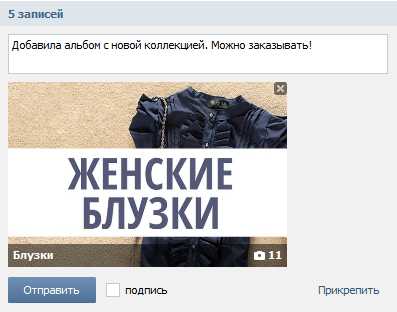
Нажимаем «Отправить» и получаем результат:
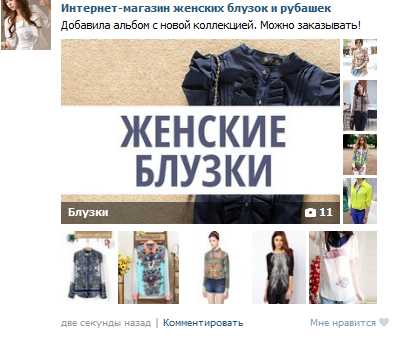
Либо вы можете прикрепить к записи альбом, вставив в поле для ввода текста ссылку на него:
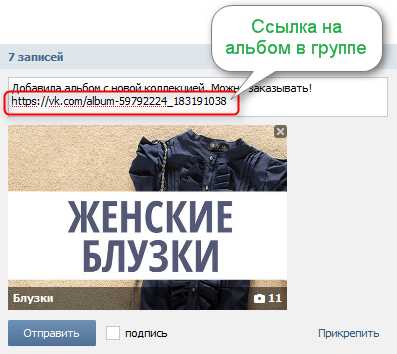
После того, как альбом прикрепился, ссылку из текстового поля можно стереть:

Нажимаем «Отправить» и получаем результат:
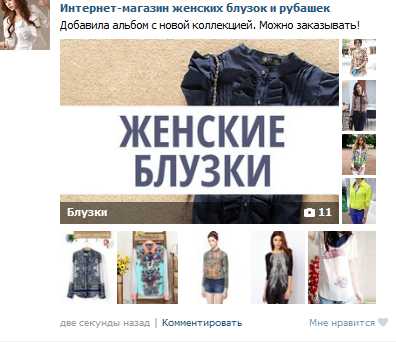
Секрет 2. Как загрузить картинку с TaoBao
Существует еще один способ прикрепления к публикации фотографии, которая находится на каком-нибудь сайте в интернете (например, на сайтах taobao.com или tmall.com), не сохраняя ее на своем компьютере. Вам просто нужно скопировать ссылку на картинку и вставить ее в поле ввода сообщения. Сайт vk.com автоматически подгрузит изображение и прикрепит его к публикации.
В качестве примера загрузим в группу фотографии этого товара:
К сожалению, мы не можем быстро загрузить картинку, расположенную рядом с названием и ценой товара, т.к. она сделана по технологии Flash. Но большинство продавцов выкладывают дополнительные фотографии в описании:
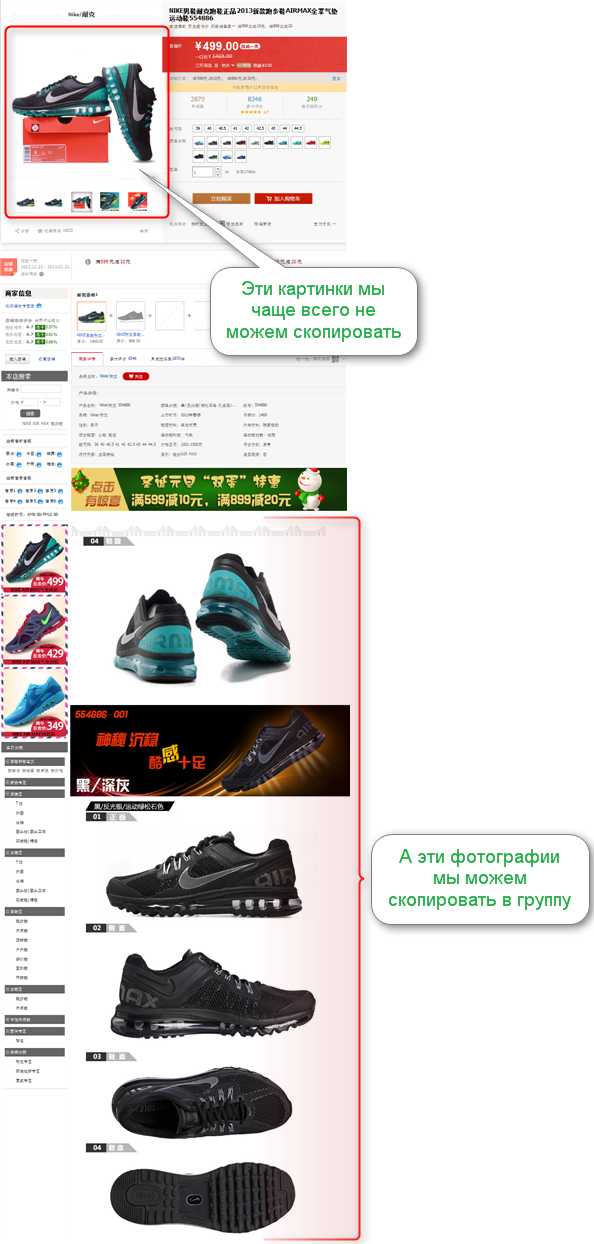
Чтобы скопировать ссылку на фотографию, необходимо щелкнуть по ней правой кнопкой мышки и в появившемся меню выбрать «Копировать адрес изображения» или «Копировать URL картинки» (название пункта меню может отличаться в зависимости от того, какой браузер вы используете, поэтому ориентируйтесь по смыслу).
После этого переходим в нашу группу и вставляем скопированную ссылку в поле ввода сообщения:
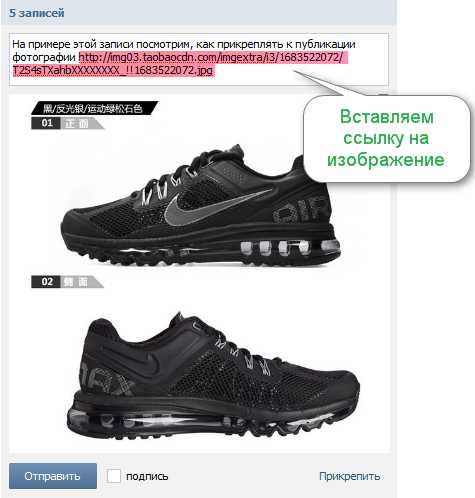
Если вам нужно вставить несколько картинок, то продолжайте вставлять ссылки на них просто через пробел:
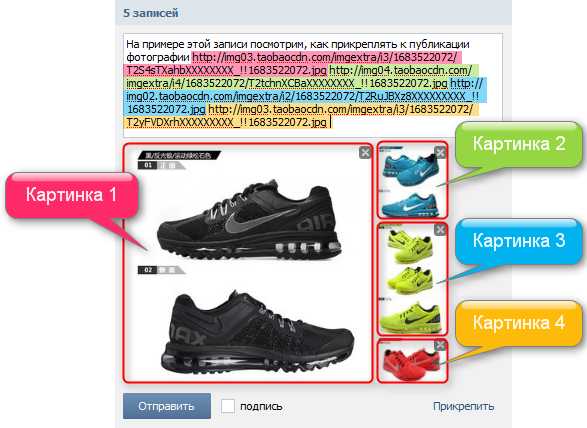
После того, как фотография подгрузилась, ссылку из текста можно удалить: фотография при этом уже никуда не денется.

Результат:

Аналогичным способом можно загружать некоторые видеозаписи с сайтов типа youtube.com. Но в отличие от фотографий, для видеозаписей данный способ срабатывает далеко не всегда.
И напоследок небольшое замечание
Фотографии, видеозаписи, документы, которые вы загружаете на стену группы в контакте непосредственно со своего компьютера, сохраняются только на стене и больше нигде. Записи на стене хранятся «пожизненно», но добираться до старых публикаций неудобно, т.к. какого-то структурированного архива их нет. Исходя из этого можно смело говорить, что записи на стене «живут» не больше, чем пару недель.
Поэтому все загружаемые файлы, к которым предполагается доступ спустя время, нужно обязательно дублировать в соответствующие разделы.
Домашнее задание
Установить в группе ограниченный режим работы стены. Добавить 10 публикаций на стену, в том числе:
— с фотографией,
— с несколькими фотографиями,
— с альбомом,
— с видео,
— с документом.
Добавить одновременно 10 любых вложений к публикации и посмотреть, что получится. Попробовать добавить 11 вложений и посмотреть, что получится. Отредактировать любую из записей.
tibimi.ru
Как делать ссылки с именами в контакте
Как вставить имя ВКонтакте как ссылку
Уверен, что вы слышали о социальной сети ВКонтакте, более того, практически каждый интернет-пользователь является ее участником. Действительно, все логично: продуманный ресурс с огромным потенциалом и отличнейшим функционалом. Данная соцсеть дает возможность каждому желающему смотреть фильмы в неограниченном количестве, слушать любимую музыку, вступать в сообщества по интересам, дискутируя с другими участниками. Кроме того, ВК помогает зарабатывать деньги. занимаясь продвижением своих услуг, рекламируя товар и т.д.
При этом, несмотря на, казалось бы, простой интерфейс, рядовой пользователь не догадывается о многих других возможностях ресурса. Например, о том, как вставить имя ВКонтакте как ссылку. Хотите узнать и вы? Обещаю, будет интересно!
Как сделать ссылку на человека
Наверняка вы неоднократно видели, как на стене или же в сообществе имя пользователя было написано в виде активной ссылки. Сделать это очень просто, нужно лишь следовать небольшой инструкции, предложенной мною дальше:
- Прежде всего, вам необходимо узнать id пользователя. Напомню, что это идентификатор, у каждого зарегистрированного юзера ВК он персональный. Более того, id есть и у каждого сообщества, что очень удобно. Посмотреть его можно в адресной строчке в тот момент, когда вы находитесь на страничке нужного вам человека. К слову, он может выглядеть по-разному, чаще всего – в виде [id123456789], однако нередко пользователь создает себе сам короткий адрес.
- Узнав нужный id, воспользуйтесь теперь универсальным скриптом: [id пользователя|Текст ссылки]. То есть, для того чтобы получилась ссылка, у вас получится следующее: [id123456789|Дмитрий].
- После того, как вы опубликуете это зашифрованное послание, другие пользователи увидят просто активное имя «Дмитрий», кликнув на которое, они попадут на персональную страничку человека с указанным id.
Кстати, хочу отметить, что в момент, когда вы опубликуете подобную ссылку, пользователю, которого вы указали, моментально придет уведомление об этом.
Другие возможности
Используя этот же скрипт, можно не только сделать аккаунт юзера в виде ссылки, но также и любое сообщество: встречу, паблик или группу. Например, ссылка для группы будет выглядеть следующим образом: [club123456789|Текст], для публичной страницы – [public123456789|Текст], а для встречи – [event123456789|Текст].
Теперь и вы знаете, как сделать имя человека ссылкой, а также любой тип сообщества. Надеюсь, ваш новый навык очень скоро пригодится на практике!
Как сделать ссылку на человека В контакте на стене словом
Опубликовано: 2016-07-13 в 23:56

Как сделать ссылку на человека в контакте, группу, блог, сайт, паблик на стене словом? Даже, если вы не знаете его id. Смотрите подробную инструкцию + видео.
Всем привет!
Сегодня я покажу вам 2 способа, как сделать ссылку на человека в контакте на стене словом.
На самом деле — это очень и очень легко, но далеко не все знают как это делать, между тем — это смотрится более привлекательно и однозначно более кликабельно).
Для чего это пригодиться?
Можно просто поздравить кого то людей, друзей, знакомых, а можно и блог или сайт в контакте попиарить=)
От слов к делу!
Покажу 2 способа как это делается.
1-й способ более простой, правда у него есть недостаток.
Если у вас нет в друзьях человека на которого вы хотите сделать ссылку, у вас это не получиться.
2-ой способ — это универсальный, можете сделать ее, хоть на блог, хоть группу в контакте.
Поехали?)
Как сделать ссылку на человека в контакте
Способ №1
1. Заходите в свой аккаунт вконтакте, переходим к стене.
2. Далее ставим звездочку и набираем имя или фамилию человека вк, который есть у вас в друзьях.
3. После автоматической подстановки у вас должно получиться так. *id9865338 (Татьяна Полуэктова)
4. id — оставляем без изменений, то что в скобках, пишите, что вы хотите увидеть за место цифр.
У вас соответственно будет свой id и имя с фамилией.
Далее.
6. Оставляем id, т.е. *id9865338 эту часть текста (ссылку на человека) мы оставляем без изменения а вторую половину (та что в скобках) мы меняем по своему усмотрению. В этой части и будет отображаться то, что вы хотите видеть за место не симпатичной ссылки.
Я сделаю так.
(привет друзья!).
В моем случае это будет выглядеть так.
*id9865338 (привет друзья!)
После нажатия «ОТПРАВИТЬ.»
Ваша запись превратиться в кликабельную ссылку словом.
Вот так она будет выглядеть.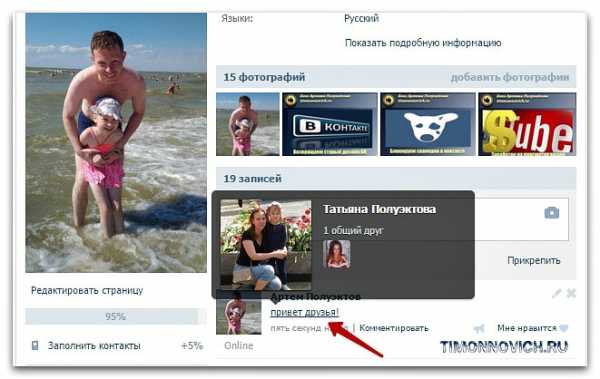
Т.е. на стене В контакте будет только слово, при наведении на него будет отображаться аватарка человека.
Классная статья: Зачем и как накрутить сообщения и комментарии в вк бесплатно, с программой, и без нее, в группу и личную страницу вконтакте
Второй способ более универсальный.
Человеку, совсем не обязательно быть у вас в друзьях, вы можете этим способом не только человека превращать в слово, но и блог, сайт, группу, паблик, сообщество.
1. Заходите к себе. Стена вк.
2. Прописываете код. В моем случае он выглядит так.
[id352300077|ССЫЛКА СЛОВОМ]
Где id (цифры) — это id моего аккаунта вконтакте, вы ставите тот, который нужен вам (id остается, цифры соответственно другие), если эта ссылка не на человека а на группу Вконтакте, тогда заместо id, пишите club.
Вторая часть текста — это то, что вы хотите увидеть словом.
Смотрите не перепутайте!
Сначала id, потом запись, а не наоборот.
Иначе кликабельной у вас она не получиться.
После нажатия «отправить,» у меня получиться вот так.
Красная мазня — это отвратительная рекламу, фу. не хочу чтобы она у меня на блоге была=)
На этом все. чуть не забыл, на последок, для тех, кто нихрена не понял я снял видео).
Всем пока!
Да. вопросы?
Классная статья: Как создать группу, паблик или сообщество в контакте.
Интересные статьи для Вас:
- Как зайти в контакт если доступ закрыт на работе
- Зачем и как сделать группу в вк закрытой моментально
- Как посмотреть статистику страницы вк и группы
- Как скрыть руководителя сообщества вконтакте и узнать админа группы если он скрыт
Как сделать ссылку ВКонтакте словом

Всем привет! Эта статья будет небольшой, но полезной. Сегодня я вам расскажу о некоторой возможности ВКонтакте, а именно: ссылка словом. Наверно, уже многие знают как это сделать. Что значит ссылка словом. Знаете во многих группах в записях вставляют ссылку с надписью «Читать далее» или «смотрите в источнике» и т.д. При нажатии на неё нас перекидывает на другую группу, оттуда снова на другую и так бывает надо пройти групп 5, чтобы дойти до оригинала записи. Меня это очень раздражает, но что поделаешь… Без рекламы никуда…
Итак, сделать ссылку словом можно на человека, группу, страницу и т.д. Сразу скажу, что ссылку словом можно сделать только на стене. В личных сообщениях такое не сработает. Итак, сделать это очень просто. На текущий момент есть несколько вариантов сделать это:
Под словом «ссылка» подразумевается не внешняя ссылка на какой-то другой сайт, а id человека, страницы или группы в ВК. Второй и 3 варианты я считаю проще, так как установив знак @ или *, сразу же появятся подсказки.
Пользоваться всем этим очень просто!
- Если мы хотим сделать ссылку на человека ВКонтакте, то просто берём его id и вместо слова «ссылка» вставляем этот id. Ну а слово пишем такое, какое захотим. Например вот так: @andreyorlov96 (Андрей) или так [id26649873|Андрей]. что то же самое. В этом случае будет ссылка на мою страницу. При наведении на ссылку вы увидите имя и фамилию человека, его статус и аватар.
- Если мы хотим сделать ссылку на группу или страницу, то делаем то же самое, что и в первом случае. Берём id группы и пишем его вместо слова «ссылка». Например вот так: @computerism (Computer Blog). В случае с группами мы увидим название группы, аватар и количество участников.
- Если же мы хотим сделать ссылку на внешний сайт, то просто пишем домен сайта, например, computerism.ru и эти слова сами станут ссылкой. Либо мы можем прикрепить картинку и так же написать адрес сайта, тогда эта ссылка прикрепится к картинке.
Ну а насчёт третьего пункта, к сожалению, я пока что не знаю как можно сделать ссылку на внешний сайт словом кроме как в вики разметке. О ней вы можете почитать в группе ВКонтакте .
На этом всё! Если возникли какие-либо вопросы, обращайтесь через форму обратной связи либо в комментариях, так же можете написать мне в личку ВКонтакте.
Автор: Андрей Орлов
Источники: http://userologia.ru/kak-vstavit-imya-vkontakte-kak-ssylku.html, http://timonnovich.ru/kak-sdelat-ssylku-na-cheloveka-v-kontakte.html, http://computerism.ru/internet/kak-sdelat-ssylku-vkontakte-slovom.html
vkontakteblog.ru

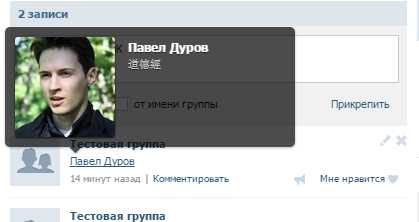 Размещенная ссылка в сообщении вконтакте
Размещенная ссылка в сообщении вконтакте